
时间:2024-03-01 20:06:21作者:来源:人气:36我要评论(0)
win11用户在使用电脑去播放音频的时候,发现系统提示未安装音频设备,像这种情况要怎么解决呢?有可能是你的音频输出设备没有连接好,你可以重新拔插一下,如果接好还是不行的话,应该就是驱动的问题,这个时候就打开设备管理器,找到声卡驱动,右键打开属性窗口之后,点击回退驱动程序的按钮就行了。
win11未安装音频设备怎么解决:
1、检查一下电脑是否正常连接声音输出设备,比如音箱、耳机等等;
2、是的话,在开始菜单上单击右键,选择“设备管理器”;
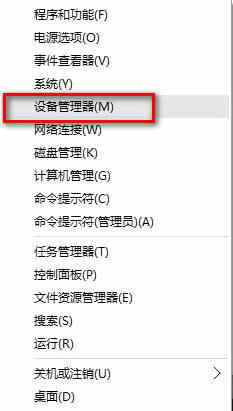
3、展开【音频输入和输出】,在下面的声卡设备上单击右键,选择【属性】;
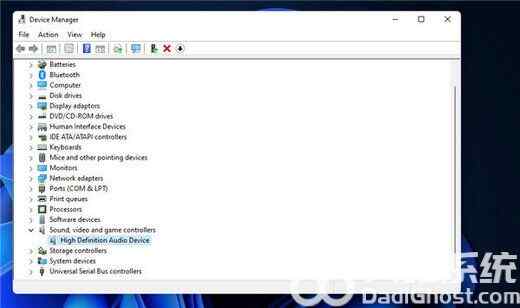
4、点击【驱动程序】选卡,点击下面的【回退驱动程序】按钮,完成回退驱动后重启Win11系统即可。
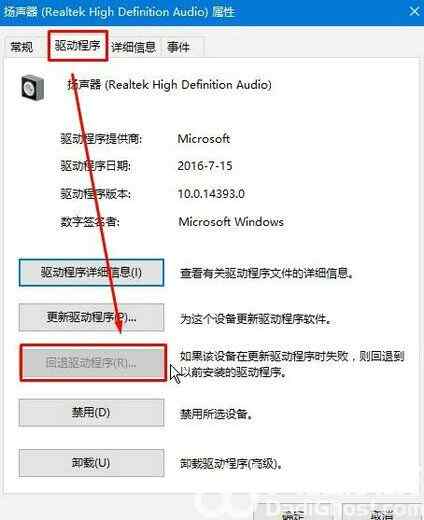
以上就是win11未安装音频设备怎么解决 win11未安装音频设备怎么办的内容分享了。
相关阅读 win11家庭版没有本地用户和组怎么办 win11家庭版没有本地用户和组解决方法 win11网上邻居在哪里 win11网上邻居位置介绍 win11玩游戏闪退怎么办 win11玩游戏闪退解决方法 win11该文件没有与之关联的应用怎么办 win11该文件没有与之关联的应用解决办法 win11怎么运行apk win11怎么运行apk方法介绍 win11右键显示更多选项怎么关 win11右键显示更多选项关闭方法 win11任务栏怎么变小 win11任务栏变小方法 win11无法打开安全中心怎么解决 win11无法打开安全中心解决教程 win11怎么改文件后缀 win11改文件后缀方法介绍 win11防火墙怎么添加白名单 win11防火墙添加白名单方法介绍
热门文章
 windows11怎么重置 Win11系统恢复出厂设置教程
windows11怎么重置 Win11系统恢复出厂设置教程
 win11资源管理器闪退怎么办 windows11资源管理器闪退的解决办法
win11资源管理器闪退怎么办 windows11资源管理器闪退的解决办法
 win11可以安装安卓软件吗 windows11安装apk教程
win11可以安装安卓软件吗 windows11安装apk教程
 win11护眼模式怎么设 Windows11设置护眼模式的方法
win11护眼模式怎么设 Windows11设置护眼模式的方法
最新文章
人气排行